Microsoft on Windowsis kasutusele võtnud kaks huvitavat ja väga kasulikku funktsiooni. Värskenda arvutit ja lähtestage arvuti on kaks uut funktsiooni, mis aitavad teil kõiki Windowsi probleeme parandada, värskendades seadeid või lähtestades kõike. Need funktsioonid võimaldavad seada oma Windows 8 seaded oma vaikesätetele või lähtestada Windows 8 tehase seadetele (algseaded) andmete ja installitud rakenduste kustutamise teel.
Kui te ei tunne neid funktsioone, saate värskendada arvutit, et taastada kõik Windowsi seaded oma vaikeväärtustele ilma teie dokumente, muusikat ja muid faile kustutamata ning arvuti lähtestamine taaskäivitab Windowsi ja pühib kõik, sh failid ära.
Ainsaks püügiks on see, et teilt võidakse paluda Windowsi installimise või taastamise meediumit arvuti taastamise või arvuti värskendamise ajal. Kui käivitate arvuti lähtestamise või värskendamise funktsiooni, võite saada „Lisa meedia: mõned failid on puudu. Windowsi installi- või taastekandja annab need failid ".

Kuigi enamikul meist on Windows 8 installimismeediumid, on alati vaja teha vaikesätteid vajalikke muudatusi, et saaksite Windows 8 lähtestada ilma installimis- või taastekandjaid sisestamata.
Kasutajad, kes soovivad käivitada arvuti taaskäivitamist ilma käivitatavat meediat kasutamata, võivad järgida alltoodud juhiseid. Tänu Alexile.
Kuidas valmistada oma Windows8, et alustada arvuti taaskäivitamist ilma installikandjateta.
1. etapp: peate esmalt looma Windows 8 draivi juureks kausta Win8 . See tähendab, et kui teie Windows 8 draiv on “C”, siis peate looma kausta “C” draivi all.
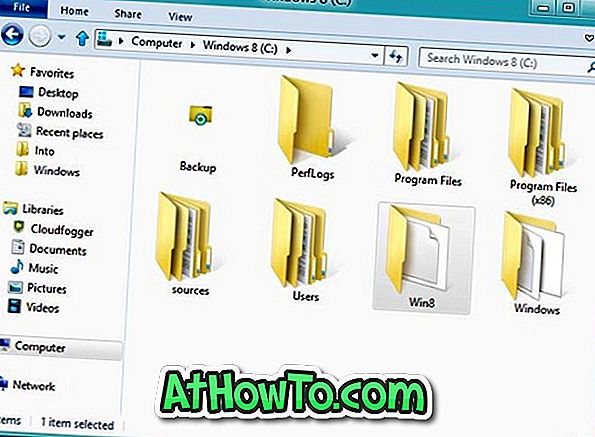
Samm 2: sisestage nüüd oma Windows 8 installikandja, sirvige allika kausta ja seejärel kopeerige fail install.wim eelnevalt loodud Win8 kausta oma Windows 8 draivis.

MÄRKUS. Kui teil on Windows 8 ISO-fail, klõpsake lihtsalt paremklõps failil ja valige seejärel suvand Mount. Installi.wim faili kopeerimiseks saate seejärel sirvida kausta Allikas.

3. samm: käivitage kõrgendatud kiirus. Selleks kirjuta Start-ekraanile CMD ja vajuta samaaegselt Ctrl + Alt + Del klahve, et käivitada administraatoriga käskude käsk. Lisateabe saamiseks lugege administraatori õigustega programmi.
Samm 4: tõstke üleskirjas järgmine käsk:
reagentc.exe / setosimage / path C: Win8 / target c: Windows / Index
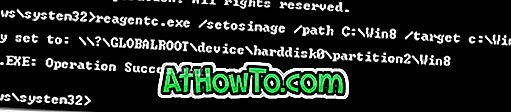
5. samm: sulgege käsuviip. See on nii! Arvuti lähtestamise või arvuti värskendamise käivitamiseks järgige alltoodud juhiseid.
Windows 8 PC lähtestamine või värskendamine ilma installimaterjalita.
1. samm: käivitage Metro Control Panel või PC seaded. Selleks saate samaaegselt vajutada klahve Windows + I ja seejärel klahvi Enter.
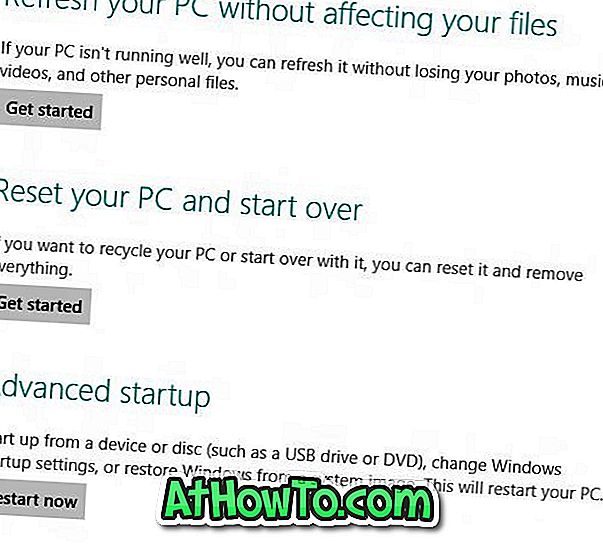
Samm 2: klõpsake vasakul paanil nuppu Üldine, et näha arvuti lähtestamist ja arvuti värskendusi. Klõpsake nuppu Alusta nuppu Alusta oma arvutit või värskenda arvutit. Teil ei paluta installida installimis- või taastekandja meediasõnumit seekord. Te saate jälgida, kuidas kasutada Windows 8 juhendis arvuti lähtestamise funktsiooni Windows 8 PC lähtestamiseks.
Valmistage oma arvuti ette, et teostada arvuti värskendamist ilma installikandjateta.
See protseduur hõlmab kohandatud Windowsi pildi loomist arvuti värskendamiseks. See tähendab, et me loome teie praeguse Windowsi oleku süsteemi kujutise varukoopia, sealhulgas installitud rakendused ja kohandatud seaded, nii et seda kohandatud pilti saab kasutada arvuti värskendamiseks.
Menetlus:
1. etapp: loo kaust nimega Win8Image kõikjal oma kõvakettal, kuhu soovite kohandatud pildi salvestada. Veenduge, et draivil oleks enne järgmise sammu juurde jõudmist piisavalt vaba ruumi. Pildi salvestamiseks vajalik ruum sõltub kõigist Windowsi draivi rakendustest ja muudest failidest.
Või saate kausta luua käsurealt, sisestades käsu mkdir D: Win8Image .
Samm 2: Avage käsuviip administraatorina ja täitke järgmine käsk:
recimg –CreateImage D: Win8Image
D: Win8Image viitab asukohale, mis on varem loodud pildifaili salvestamiseks.
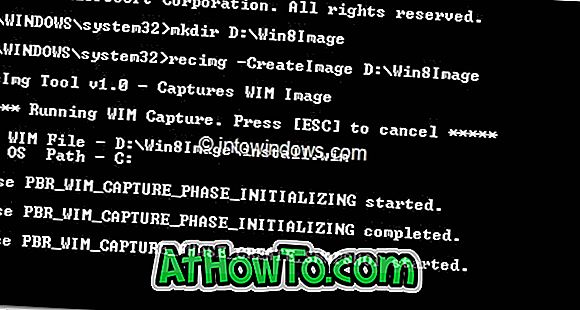
See on nii! PC värskendamise käivitamiseks saate nüüd külastada arvuti seadeid (Metro Control Panel). Arvutit värskendamise funktsiooni teostamisel kasutatakse seda uut kujutist baaspildina ja seda kasutatakse ülesande täitmiseks.






![Windows 7 installimine ilma DVD / USB-draivi kasutamata [meetod 1]](https://athowto.com/img/windows-7-guides/822/installing-windows-7-without-using-dvd-usb-drive.jpg)






